गूगल मैप्स पिनिंग फीचर
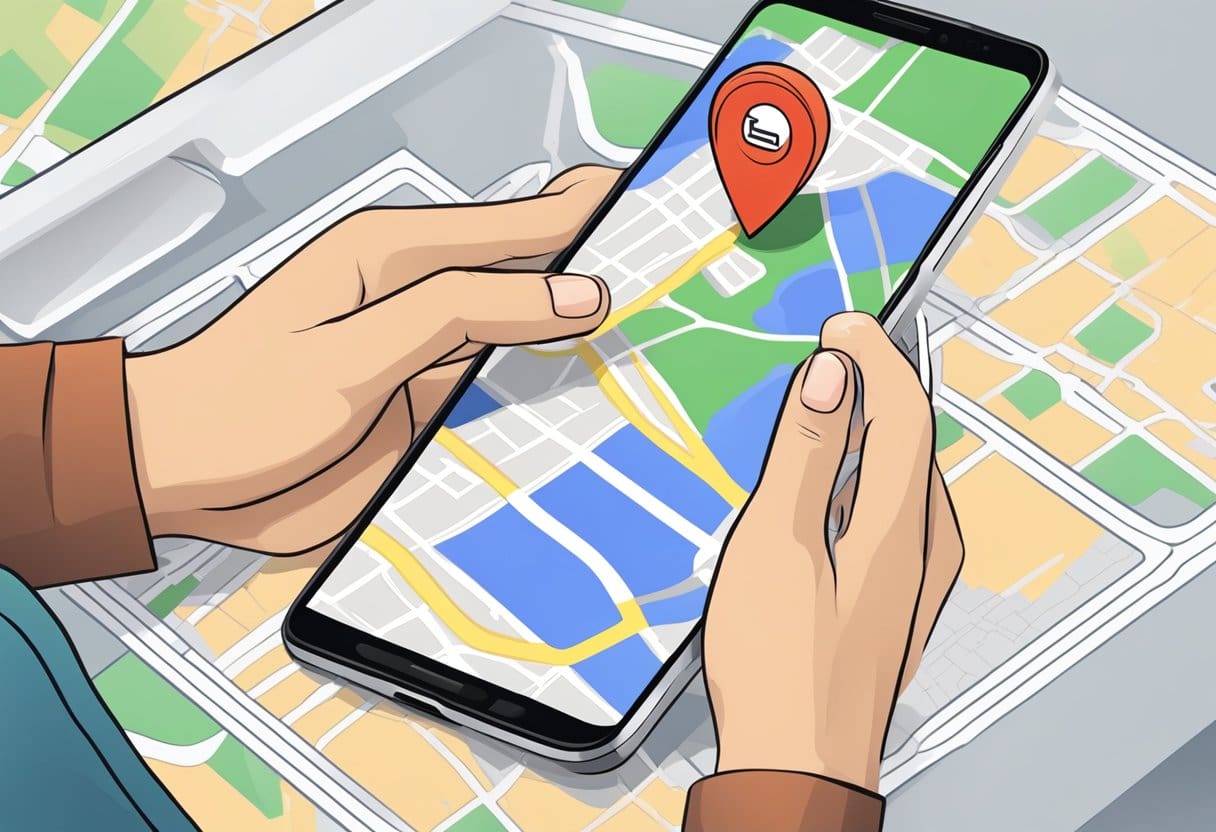
Google मानचित्र में किसी स्थान पर पिन डालकर उसे सहेजने की एक उपयोगी सुविधा है। यह फ़ंक्शन तब उपयोगी होता है जब आप किसी विशिष्ट पते के बिना किसी स्थान को याद रखना चाहते हैं या जब ऐप को स्थान गलत मिलता है। मोबाइल और डेस्कटॉप के लिए पिन ड्रॉप करना अलग-अलग है, तो चलिए इसे चरण दर चरण समझते हैं।
मोबाइल पर पिन डालना
अपने Android, iPhone या iPad पर पिन छोड़ने के लिए, इन चरणों का पालन करें:
- अपने डिवाइस पर Google मैप्स ऐप खोलें।
- किसी स्थान को खोजें या स्वाइप और ज़ूम करके तब तक नेविगेट करें जब तक आपको वह स्थान न मिल जाए जिसे आप सहेजना चाहते हैं।
- पिन दिखाई देने तक वांछित स्थान पर अपनी उंगली को टैप करके रखें।
- पिन को टैप करें और इसे प्रबंधित करने के लिए "सहेजें" या "शेयर" जैसे विकल्पों का उपयोग करें।
डेस्कटॉप पर पिन छोड़ना
अपने विंडोज़ या मैक कंप्यूटर के माध्यम से Google मानचित्र पर एक पिन छोड़ने में निम्नलिखित शामिल होते हैं:
- अपना पसंदीदा वेब ब्राउज़र खोलें और Google मानचित्र वेबसाइट पर जाएँ।
- कोई पता खोजें या स्क्रॉल और ज़ूम करके तब तक नेविगेट करें जब तक आपको वह स्थान न मिल जाए जिसे आप सहेजना चाहते हैं।
- वांछित स्थान पर राइट-क्लिक करें और "यहां क्या है?" चुनें। संदर्भ मेनू से.
- निर्देशांक और पते वाला एक बॉक्स स्क्रीन के बाईं ओर दिखाई देगा। पिन को तदनुसार प्रबंधित करने के लिए "सहेजें" या "साझा करें" पर क्लिक करें।
आप Google मानचित्र में पिनिंग सुविधा का उपयोग करके भविष्य के संदर्भ के लिए स्थानों को तुरंत सहेज सकते हैं और उन तक पहुंच सकते हैं। सुनिश्चित करें कि इष्टतम प्रदर्शन और अद्यतन सुविधाओं के लिए ऐप को उसके नवीनतम संस्करण में अपडेट किया गया है।
मोबाइल उपकरणों पर Google मानचित्र तक पहुँचना
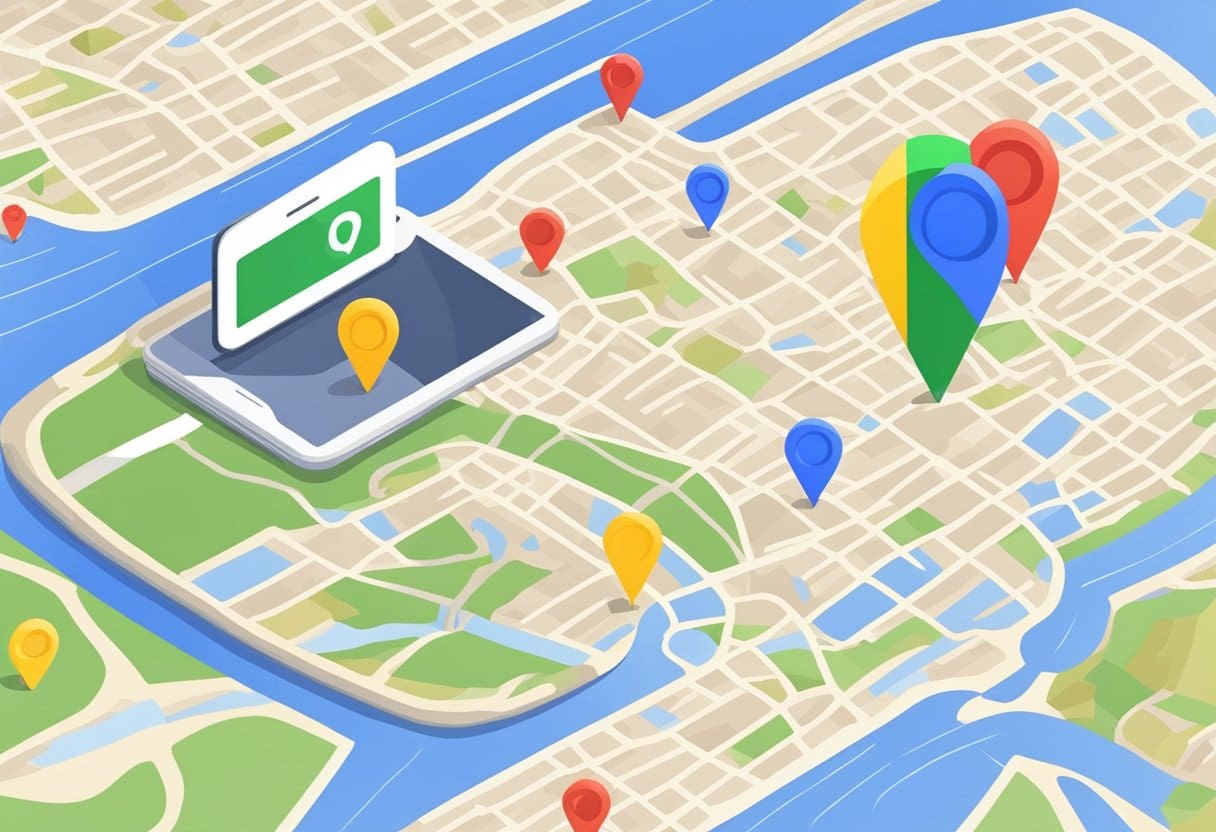
अपने मोबाइल डिवाइस का उपयोग करके Google मानचित्र पर एक पिन छोड़ने के लिए Google मानचित्र ऐप खोलें। सुनिश्चित करें कि आपके पास एक स्थिर इंटरनेट कनेक्शन है और आपके डिवाइस का जीपीएस सटीक स्थान सेवाओं के लिए सक्षम है।
ऐप में, किसी स्थान की खोज करें या मानचित्र पर स्वाइप और ज़ूम इन या आउट करके किसी विशिष्ट क्षेत्र पर नेविगेट करें। एक बार जब आपको वांछित स्थान मिल जाए, तो उस स्थान को टैप करके रखें जहां आप पिन डालना चाहते हैं। कुछ सेकंड के बाद, चयनित स्थान पर एक लाल पिन दिखाई देगा।
अब जब आपने पिन गिरा दिया है तो आप स्थान को सहेज या साझा कर सकते हैं। ऐसा करने के लिए, स्क्रीन के नीचे छोटे सूचना पैनल पर क्लिक करें। यदि आप स्थान के लिए दिशा-निर्देश ढूंढना चाहते हैं, तो आप इस पैनल से ऐसा भी कर सकते हैं।
Google मानचित्र का जिम्मेदारीपूर्वक उपयोग करना याद रखें और सटीकता के लिए अपने पिन की समीक्षा करें, यह सुनिश्चित करते हुए कि वे आपके लिए और उन तक पहुंचने वाले अन्य लोगों के लिए उपयोगी जानकारी प्रदान करते हैं।
मोबाइल पर Google मानचित्र पर एक पिन छोड़ना
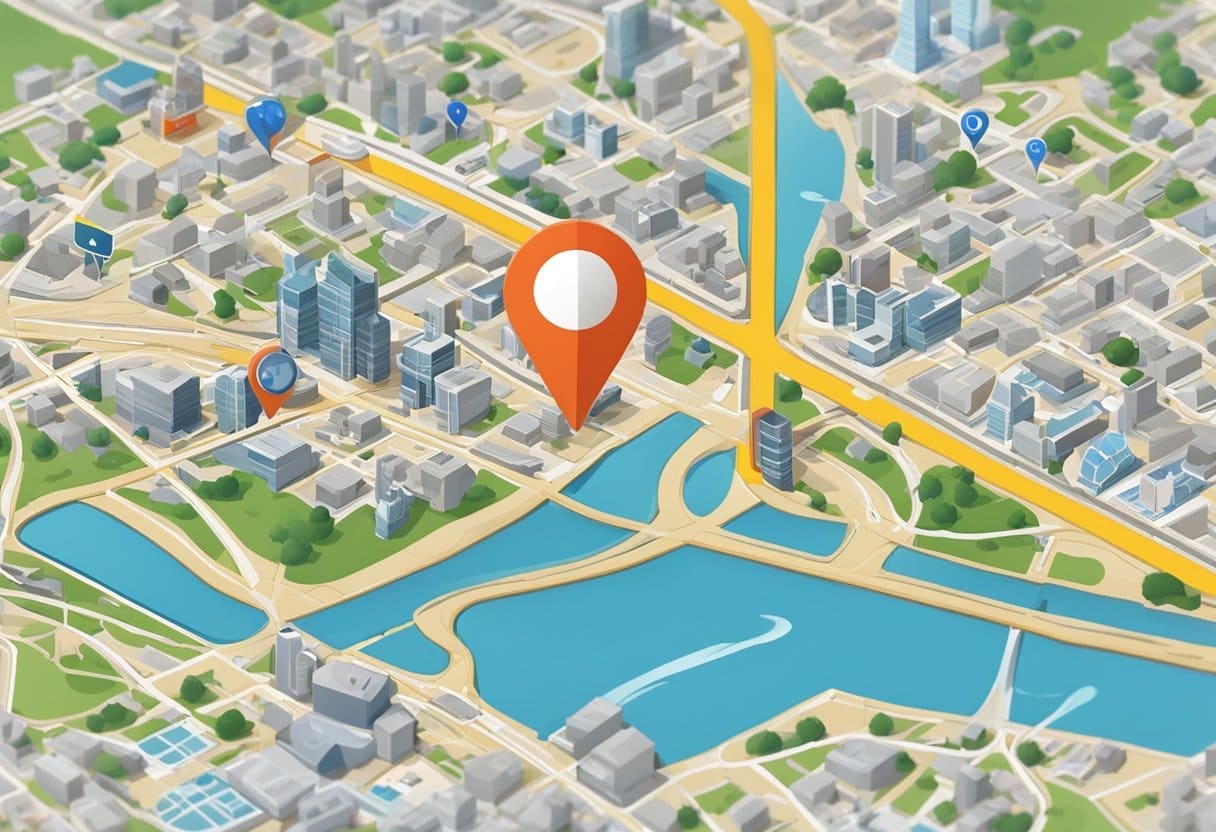
यह अनुभाग चर्चा करेगा कि विशेष रूप से एंड्रॉइड और आईओएस के लिए मोबाइल उपकरणों पर Google मानचित्र पर पिन कैसे छोड़ा जाए। किसी स्थान को चिह्नित करने, दिशा-निर्देश ढूंढने या इसे दूसरों के साथ साझा करने के लिए पिन छोड़ना एक उपयोगी सुविधा है।
Android उपकरणों के लिए
एंड्रॉइड डिवाइस का उपयोग करके Google मानचित्र पर पिन छोड़ने के लिए, इन चरणों का पालन करें:
- अपने एंड्रॉइड फोन या टैबलेट पर Google मैप्स ऐप खोलें।
- आप जहां पिन डालना चाहते हैं, वहां कोई पता खोजें या मानचित्र पर नेविगेट करें।
- स्थान देखने के लिए जितना आवश्यक हो ज़ूम इन करें।
- उस स्थान पर टैप करके रखें जहां आप पिन गिराना चाहते हैं।
- उस स्थान पर एक लाल पिन दिखाई देगा, और स्क्रीन के नीचे एक सूचना पैनल पॉप अप होगा।
- सूचना पैनल में स्थान को साझा करने, सहेजने, लेबल जोड़ने या दिशानिर्देश प्राप्त करने के लिए उस पर टैप करें।
आईओएस उपकरणों के लिए
iOS उपयोगकर्ताओं के लिए, Google मानचित्र पर पिन छोड़ने की प्रक्रिया Android के समान है:
- अपने iPhone या iPad पर Google मानचित्र ऐप लॉन्च करें।
- कोई पता खोजकर या मानचित्र पर नेविगेट करके वांछित स्थान का पता लगाएं।
- मानचित्र पर स्थान देखने के लिए ज़ूम इन करें।
- अपनी उंगली को उस स्थान पर दबाकर रखें जहां आप पिन लगाना चाहते हैं।
- एक लाल पिन दिखाई देगा और स्क्रीन के नीचे एक सूचना पैनल दिखाई देगा।
- इसे साझा करने, सहेजने, लेबल करने या दिशा-निर्देश ढूंढने के लिए सूचना पैनल में स्थान पर टैप करें।
डेस्कटॉप डिवाइस पर Google मानचित्र तक पहुँचना
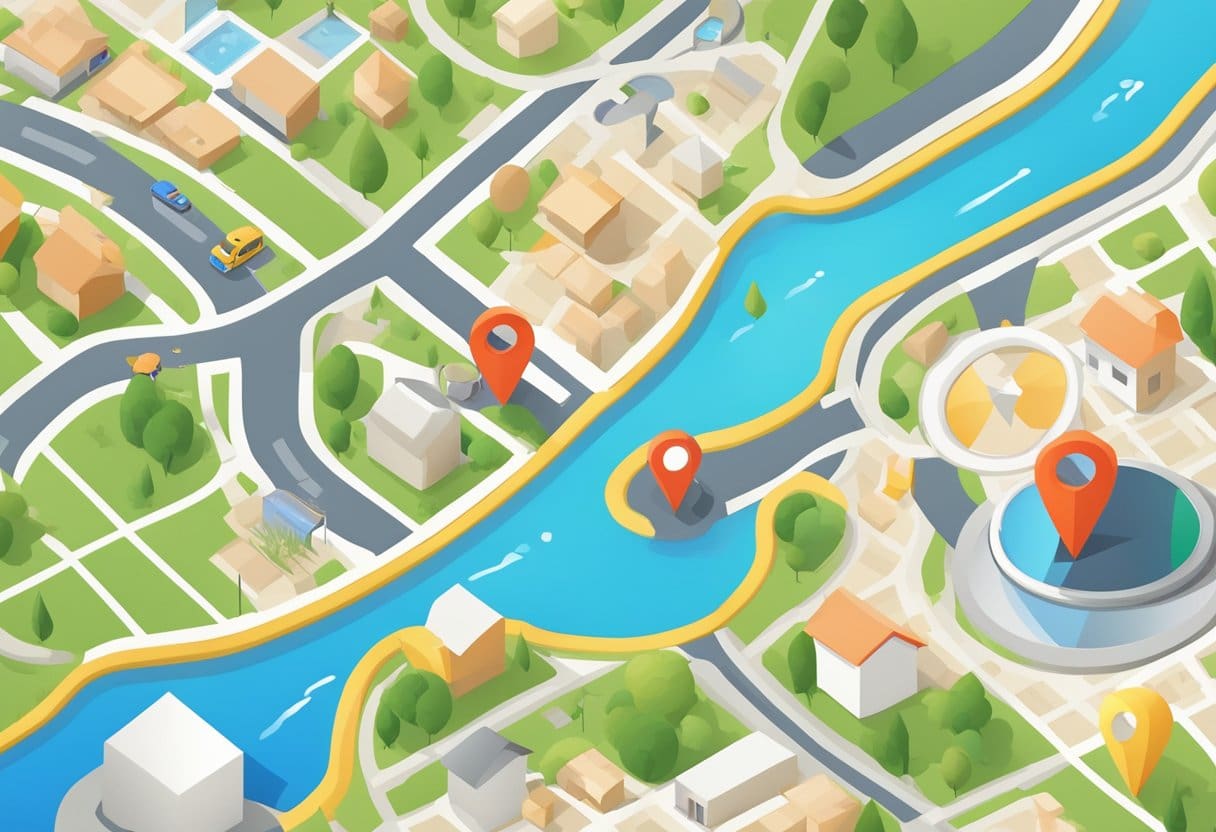
सबसे पहले, अपना पसंदीदा वेब ब्राउज़र खोलें और पर जाएँ गूगल मैप्स वेबसाइट. सुनिश्चित करें कि आप सभी सुविधाओं तक पहुंचने के लिए अपने Google खाते में साइन इन हैं और भविष्य के संदर्भ के लिए अपने पिन सहेजें।
मानचित्र पर सटीक नेविगेशन के लिए निचले दाएं कोने पर +/- बटन का उपयोग करके या माउस स्क्रॉल व्हील का उपयोग करके ज़ूम इन और ज़ूम आउट करें। वैकल्पिक रूप से, आप किसी विशिष्ट पते, शहर या लैंडमार्क को स्क्रीन के शीर्ष-बाईं ओर खोज बार में दर्ज करके खोज सकते हैं।
एक बार जब आप उस क्षेत्र का पता लगा लें जहां आप पिन डालना चाहते हैं, तो अस्थायी पिन गिराने के लिए सटीक बिंदु पर क्लिक करें। मानचित्र के नीचे एक छोटा सूचना बॉक्स दिखाई देगा, जिसमें चयनित स्थान का विवरण प्रदर्शित होगा। इस स्थान को सहेजने के लिए, सूचना बॉक्स के भीतर "सहेजें" बटन पर क्लिक करें और "पसंदीदा," "तारांकित," या "आपके द्वारा देखे गए स्थान" जैसे उपलब्ध विकल्पों में से चुनें। पिन अब आपके Google खाते में सहेजा जाएगा और आपके सभी Google मानचित्र उपकरणों पर पहुंच योग्य होगा।
डेस्कटॉप पर Google मानचित्र पर एक पिन छोड़ना
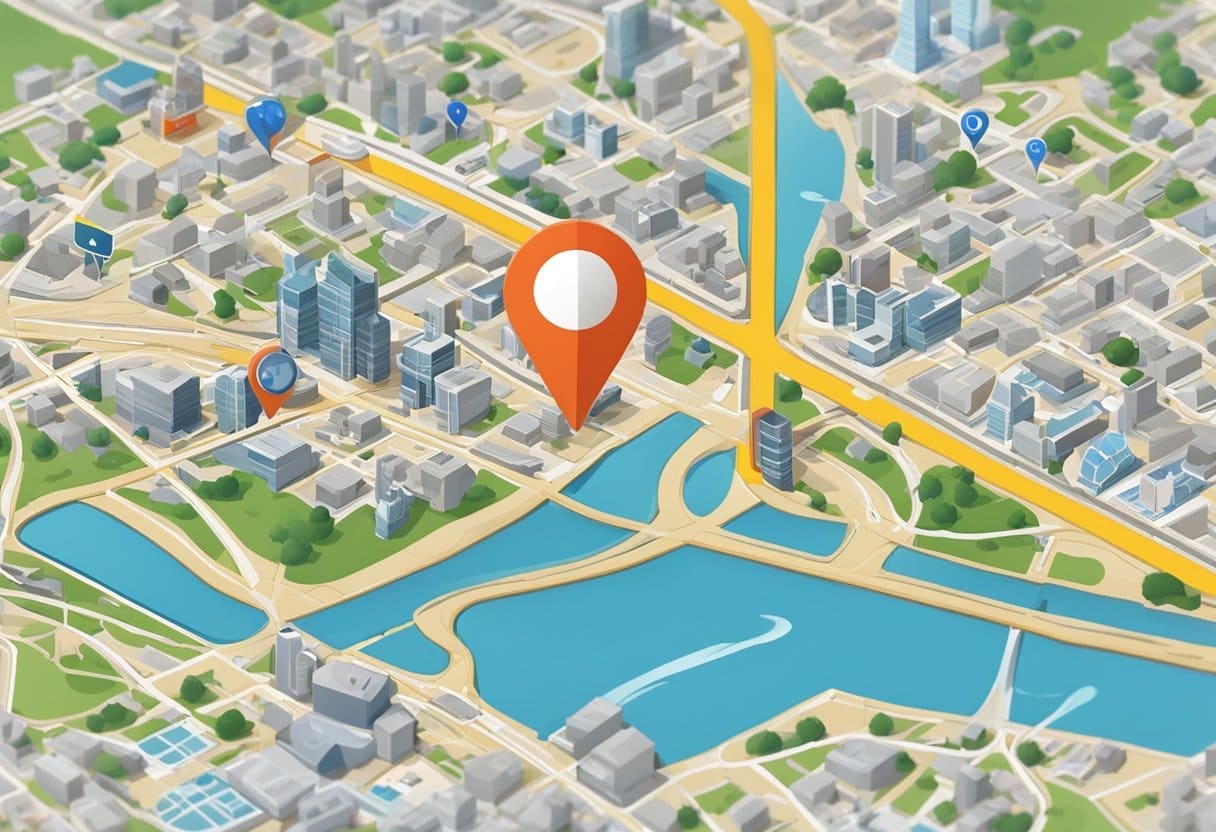
अपने डेस्कटॉप का उपयोग करके Google मानचित्र पर एक पिन छोड़ने के लिए, अपना पसंदीदा ब्राउज़र खोलें और Google मानचित्र मुखपृष्ठ पर जाएँ। यहां से, आपके पास पिन लगाने के लिए स्थान ढूंढने के लिए दो विकल्प हैं: पता खोजना या मानचित्र को मैन्युअल रूप से ब्राउज़ करना।
विकल्प 1: कोई पता खोजें
यदि आप उस स्थान का विशिष्ट पता या नाम जानते हैं जिसे आप पिन करना चाहते हैं, तो उसे स्क्रीन के ऊपरी बाएँ कोने पर खोज बार में दर्ज करें। Google मानचित्र स्वचालित रूप से निर्दिष्ट स्थान पर ज़ूम इन करेगा। पिन को मैन्युअल रूप से छोड़ने के लिए, विकल्प 2 पर आगे बढ़ें।
विकल्प 2: मानचित्र को मैन्युअल रूप से ब्राउज़ करें
यदि आप अपना इच्छित स्थान खोजने के लिए मानचित्र को मैन्युअल रूप से ब्राउज़ करना चाहते हैं, तो मानचित्र को क्लिक करने और खींचने के लिए अपने माउस का उपयोग करें, और ज़ूम इन या ज़ूम आउट करने के लिए स्क्रॉल व्हील का उपयोग करें। एक बार जब आपको वह स्थान मिल जाए जहां आप पिन डालना चाहते हैं, तो उस स्थान पर एक लंबा बायाँ-क्लिक करें। चुने गए स्थान पर तुरंत एक छोटा लाल पिन दिखाई देगा।
पिन लगाने के बाद, स्क्रीन के नीचे एक पॉप-अप में स्थान के बारे में विवरण, जैसे शहर और निर्देशांक प्रदर्शित होंगे। यह पॉप-अप पिन किए गए स्थान को सहेज सकता है, दिशानिर्देश ढूंढ सकता है, या स्थान को दूसरों के साथ साझा कर सकता है।
यदि आप गलती से पिन गलत स्थान पर गिरा देते हैं, तो उसे हटाने के लिए मानचित्र पर कहीं और क्लिक करें और पुनः प्रयास करें।
पिन किए गए स्थानों को नेविगेट करना
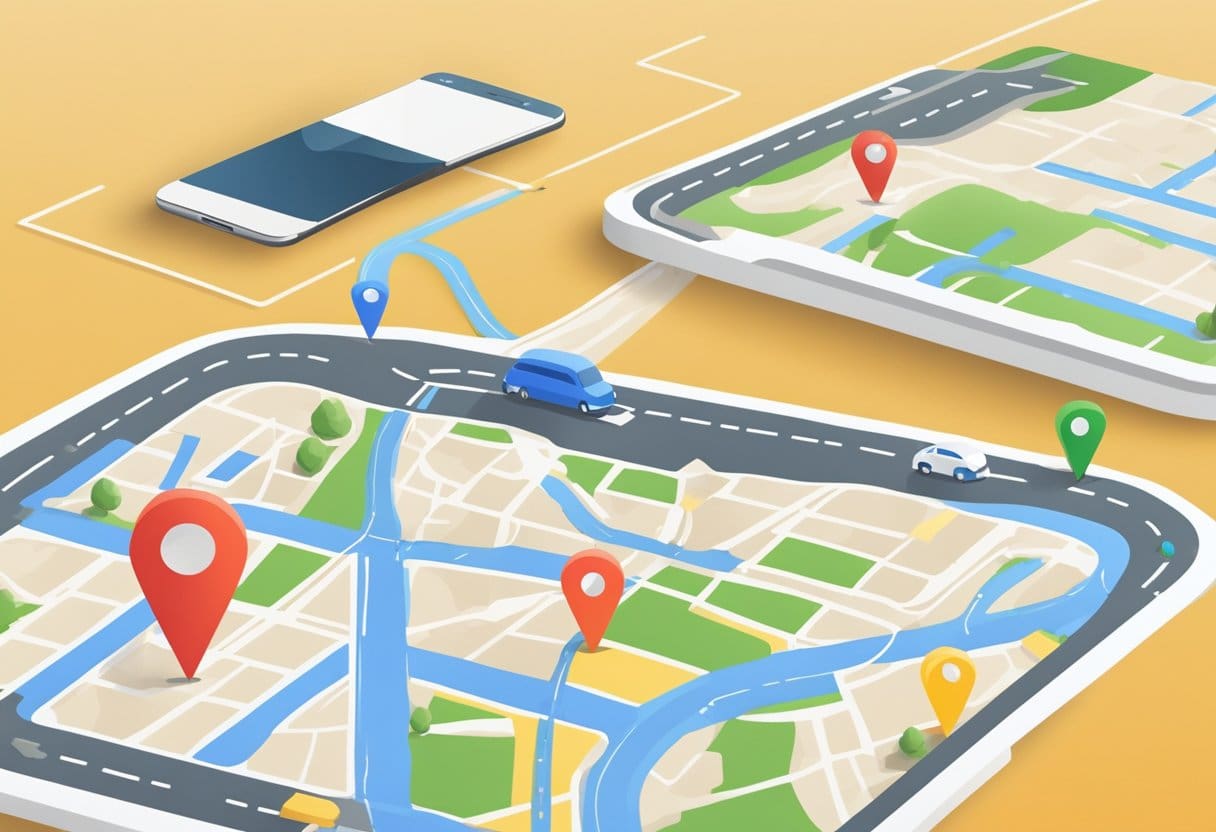
एक बार जब आप Google मानचित्र पर एक पिन छोड़ देते हैं, तो उस स्थान पर नेविगेट करना बहुत आसान हो जाता है। सबसे पहले, स्क्रीन के नीचे छोटे सूचना पैनल को खोलने के लिए पिन पर टैप करें। यह पैनल पिन किए गए स्थान का विवरण देता है, जैसे पता या स्थान का नाम।
पिन किए गए स्थान पर दिशा-निर्देश प्राप्त करने के लिए, आपको बस सूचना पैनल के भीतर "दिशा-निर्देश" बटन पर टैप करना होगा। इसके बाद Google मानचित्र आपके इच्छित परिवहन के साधन के आधार पर सर्वोत्तम मार्ग विकल्प सुझाएगा, जिसमें पैदल चलना, बाइक चलाना, ड्राइविंग या सार्वजनिक परिवहन शामिल हो सकता है। संबंधित आइकन पर टैप करके अपना पसंदीदा मोड चुनें और फिर ऐप द्वारा दिए गए विस्तृत, चरण-दर-चरण निर्देशों का पालन करें।
Google मानचित्र आपको भविष्य के संदर्भ के लिए पिन किए गए स्थानों को सहेजने की भी अनुमति देता है। ऐसा करने के लिए, सूचना पैनल में "सहेजें" विकल्प पर टैप करें। आप बाद में Google मानचित्र खोलकर और अपनी स्क्रीन के नीचे "सहेजे गए" टैब पर टैप करके अपने सहेजे गए स्थानों तक पहुंच सकते हैं। वहां से, आप अपने सहेजे गए पिन को सूचियों में व्यवस्थित कर सकते हैं या उन्हें मित्रों और परिवार के साथ साझा कर सकते हैं।
यदि आपको कोई पिन हटाना है, तो पिन पर दोबारा टैप करें और फिर "निकालें" विकल्प चुनें। यह मानचित्र और किसी भी संबद्ध सहेजी गई सूची से पिन हटा देगा। याद रखें, Google मानचित्र पर पिन किए गए स्थानों को नेविगेट करते समय अभ्यास सही होता है। तो, प्रयोग करते रहें; जल्द ही, आप आसानी से अपने मार्गों की योजना बनाने की कला में महारत हासिल कर लेंगे।
अंतिम अद्यतन: 19 नवंबर, 2023

संदीप भंडारी ने थापर विश्वविद्यालय (2006) से कंप्यूटर में इंजीनियरिंग में स्नातक की उपाधि प्राप्त की है। उनके पास प्रौद्योगिकी क्षेत्र में 20 वर्षों का अनुभव है। उन्हें डेटाबेस सिस्टम, कंप्यूटर नेटवर्क और प्रोग्रामिंग सहित विभिन्न तकनीकी क्षेत्रों में गहरी रुचि है। आप उनके बारे में और अधिक पढ़ सकते हैं जैव पृष्ठ.

